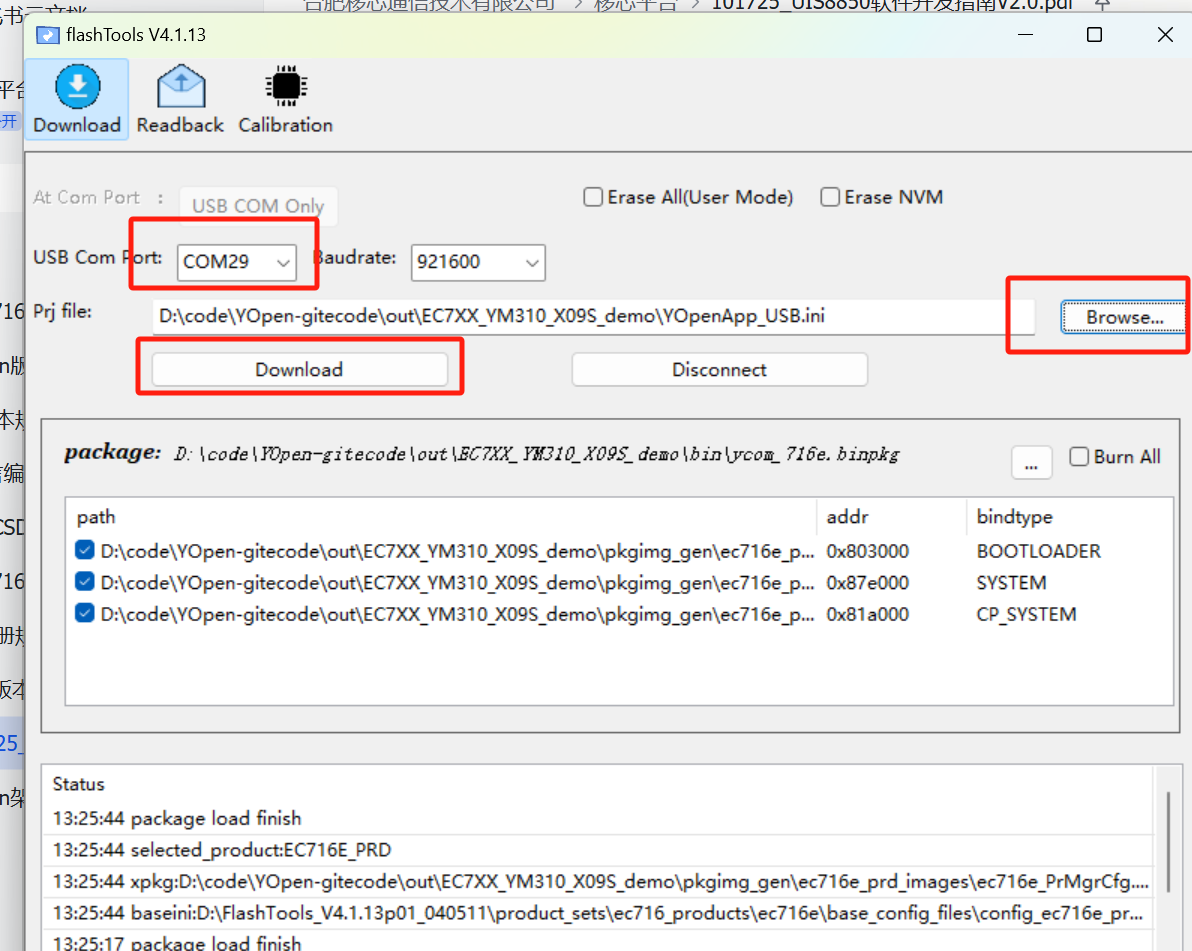入门篇
硬件环境
开发板

开机运行
准备好如下硬件环境:
- 开发板
- USB TYPEC数据线
- 天线
- SIM卡
接好后,通过USB线将开发板和电脑连接,此时左边的电源灯会常亮,表示供电正常,按下开机键后便可以正常开机,中间状态指示灯常量,右边运行状态灯进入慢闪状态。

此时通过USB AT口或者主串口就可以正常收发AT指令。
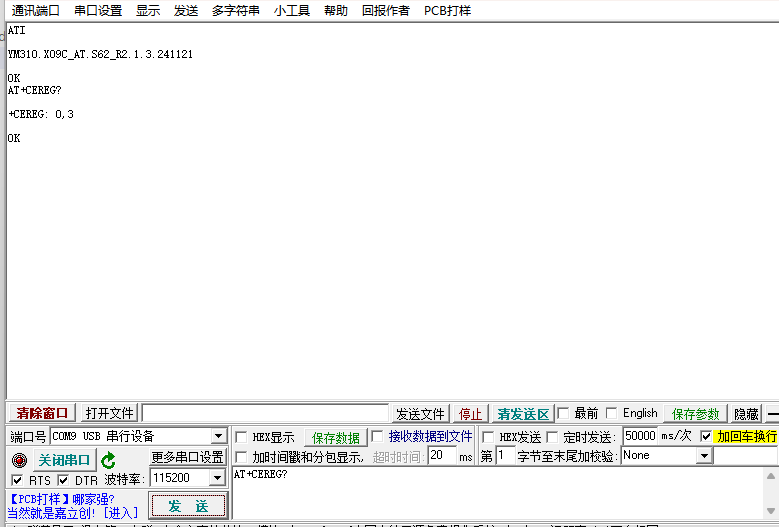
确认使用版本
通过ATI指令可以查询模块当前运行的版本信息,通过AT软件介绍--AT版本列表章节确认需要使用的版本,如版本不符合要求,可根据更新固件章节内容,进行目标固件更新。
查询基本信息
版本信息
ATI
YM310.X09C_AT.S61_R3.0.0.241219
OK
查询支持的AT指令
AT+CHELP?
-->at_cmd_table:
[1] Q
[2] E
[3] T
[4] V
[5] L
[6] M
....
[247] *RTIME
[248] +POWERMODE
[249] +CBC
[250] ^WAKEUPHEX
[251] +CHELP
[252] +CHEAP
注网信息
- 注网状态
AT+CREG?
+CREG: 0,1
OK
| 字段 | 值 | 含义 |
|---|---|---|
| 2 | 1 | 注网成功(1/5表示注网成功,可以进行数据业务。其他数值参考AT指令手册) |
- 网络信息
AT+CCED=0,1
+CCED:LTE current cell: 460,01,460011475333030,0,3,5,1850,231928886,74,26,57180,46,473
OK
| 字段位 | 值 | 含义 |
|---|---|---|
| 1-2 | 460,01 | 运营商编码:中国联通 |
| 5 | 3 | band |
| 8 | 231928886 | cell id |
| 11 | 57180 | tac |
IMEI
AT+CGSN
866240070927905
OK
SN
AT+EGMR=0,5
+EGMR: "MP124JO00000027"
OK
SIM卡信息
- SIM卡状态
## 检测到SIM卡,且状态正常
AT+CPIN?
+CPIN: READY
OK
## 未检测到SIM卡
AT+CPIN?
+CME ERROR: 10
| 字段位 | 值 | 含义 |
|---|---|---|
| 1 | READY | SIM卡状态正常 |
- IMSI
AT+CIMI
460111138887669
OK
验证联网功能
连接服务器
# 1、TCP链接透传服务器
AT+CIPSTART="TCP","122.51.209.56",8001
OK
CONNECT OK
# 2、发送数据到服务器
AT+CIPSEND
> 123123 (CTRL+Z结尾)
SEND OK
# 3、从服务器收到数据
123123
网卡功能
注意:在使用网卡功能之前,需要确认固件版本是否支持网卡功能,具体参考AT软件介绍--AT版本列表
通过设备管理器,查看设备是否正常,并禁用掉其他网卡,设备模块正常联网后,无需其他操作,网卡自动激活。
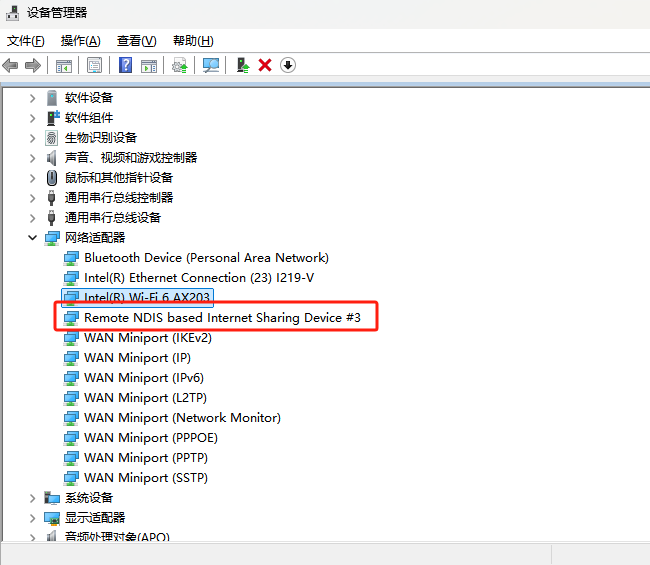
- 查询网卡IP地址:
192.168.10.2
C:\Users\ycom>ipconfig
以太网适配器 以太网 4:
连接特定的 DNS 后缀 . . . . . . . :
本地链接 IPv6 地址. . . . . . . . : fe80::c59:cc22:ba8:143%54
IPv4 地址 . . . . . . . . . . . . : 192.168.10.2
子网掩码 . . . . . . . . . . . . : 255.255.255.0
默认网关. . . . . . . . . . . . . : 192.168.10.1
- PING测试
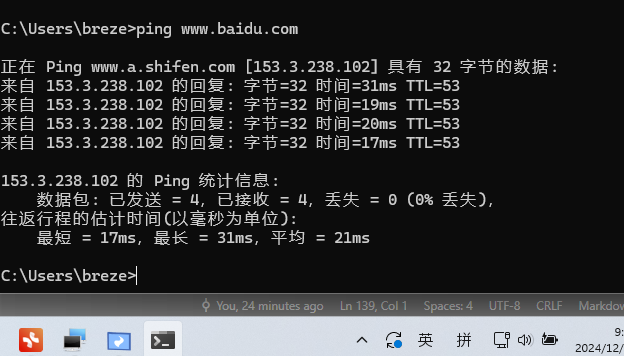
- 浏览器上网
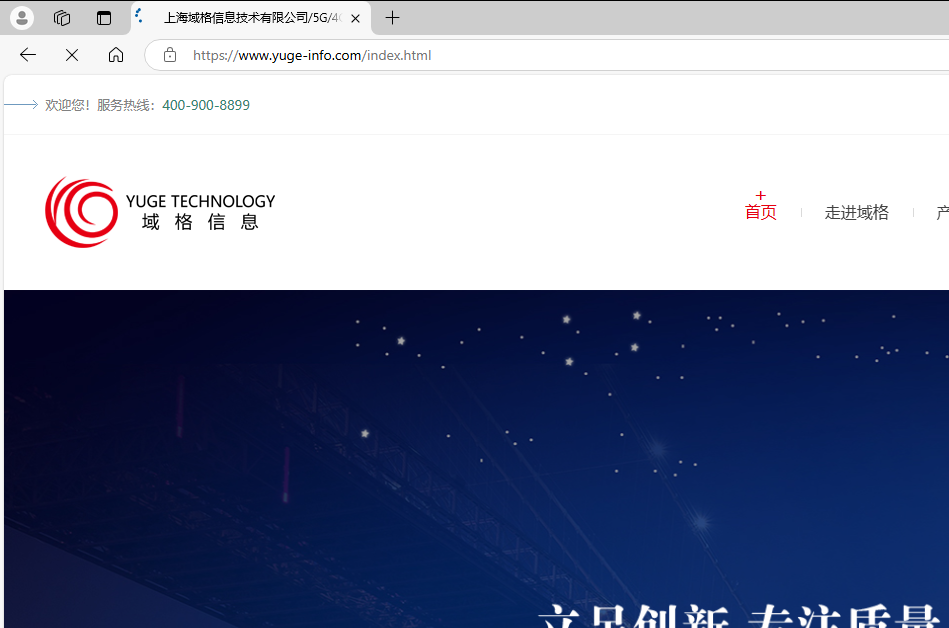
低功耗验证
准备环境

不同模式下功耗数据
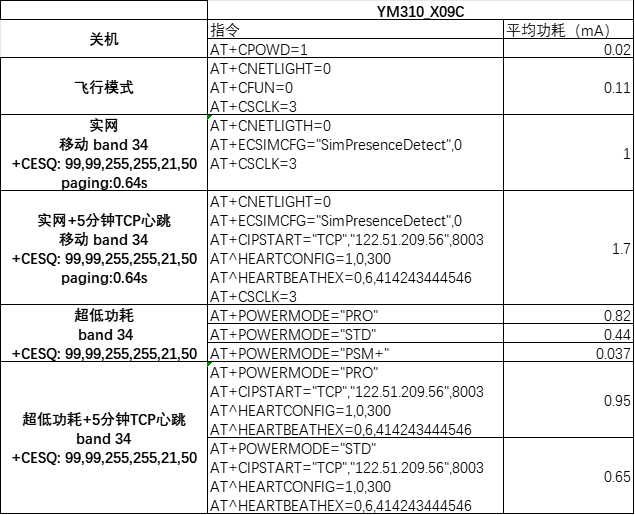
实网下测试的功耗数据受网络环境影响,以上实际数据供参考。
抓取日志
将设备通过 USB 或者DBG串口连接到 PC,打开EPAT工具抓取 log。软件默认配置:开机初始化从DBG串口输出,USB 枚举后从 USB 口输出日志。如果需要修改只通过DBG口输出日志可以通过AT+ECPCFG="logPortSel",1指令进行配置。EPAT工具操作步骤入下:
- 1、选择 Device Communication
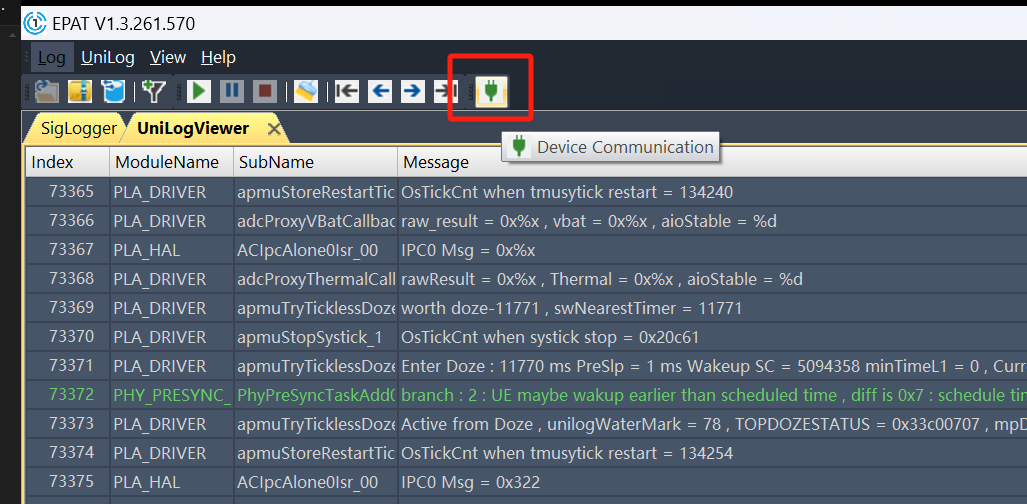
- 2、设置端口为对应端口,波特率 3000000。
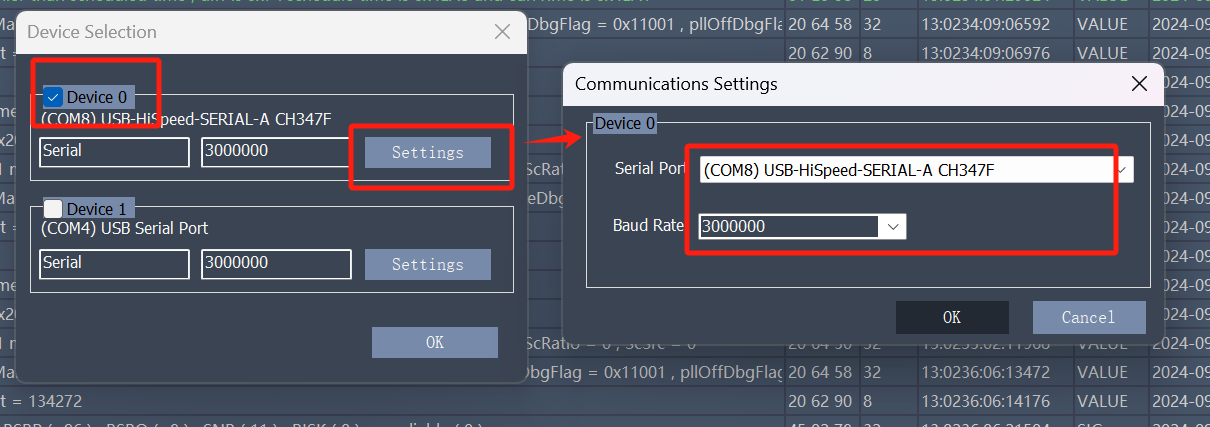
- 3、确认 log 为播放状态
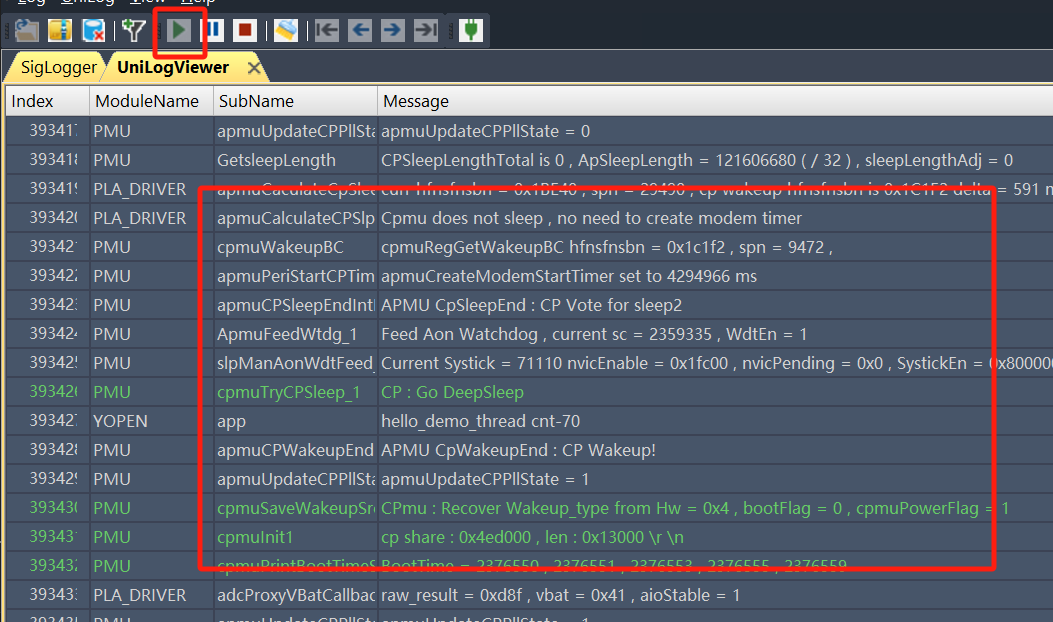
- 4、更新 db 文件
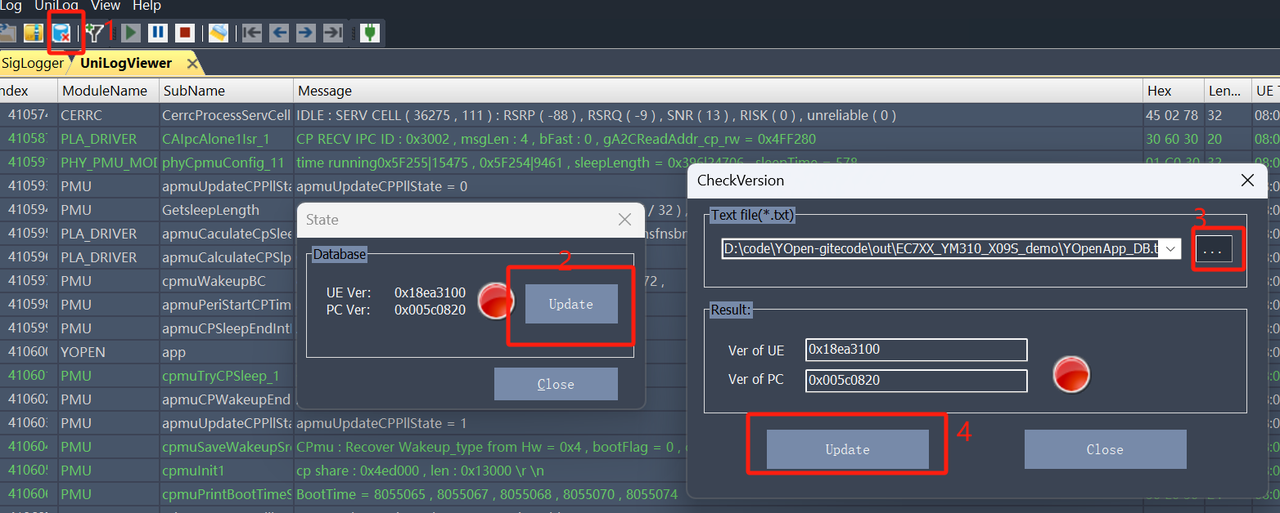
- 5、db 文件匹配成功,按钮变绿

- Log 保存
抓取 log 后,可以通过保存功能将 Log 保存到 PC,以供后续问题分,log 相关内容会自动打包成一个压缩包。
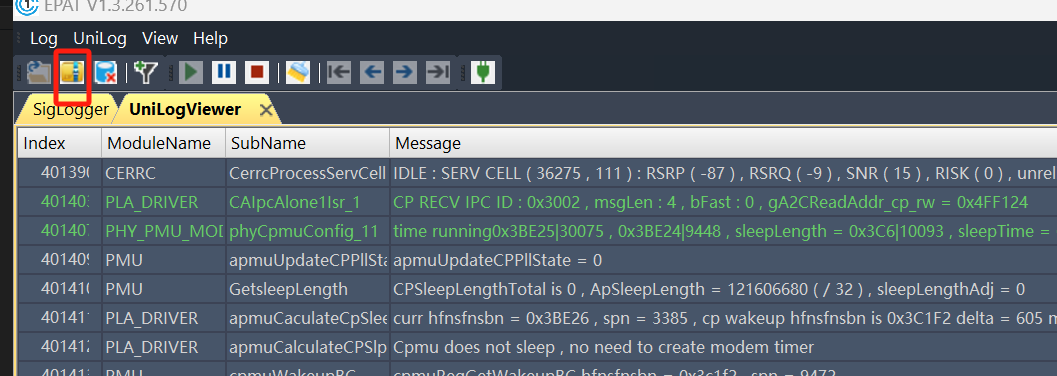
保存后的 log 文件

更新固件
开发板通过 USB 连接 PC,按住下载键,并按下重启键,设备管理器会出现下图的下载端口:
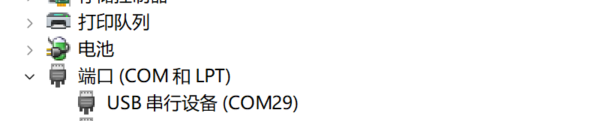
FlashTools工具会自动识别该 USB 口,选择编译好的固件 XX_USB.ini 文件out\xxxx\YopenApp_USB.ini(注意:不要选择 YOpenApp_UART.ini),点击Download进行下载,下载完成后,在下方日志窗口中会显示下载成功。